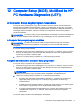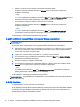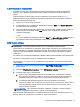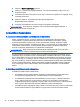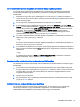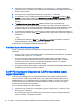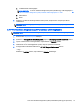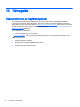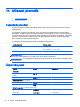User Guide - Windows 7
Új rendszerindítási sorrend megadása a Computer Setup segédprogramban
A Computer Setup segédprogram elindításához és a rendszerindító eszközöknek a számítógép
minden bekapcsolásakor vagy újraindításakor használatos sorrendjének megadásához tegye a
következőket:
1. Kapcsolja be vagy indítsa újra a számítógépet, és nyomja meg az esc billentyűt, miközben a
„Press the ESC key for Startup Menu” (Nyomja meg az ESC billentyűt az indítómenühöz) üzenet
látható a képernyő alján.
2. A Computer Setup segédprogramba lépéshez nyomja meg az f10 billentyűt.
3. A mutatóeszköz vagy a nyílbillentyűk segítségével válassza az Advanced (speciális) > Boot
Options (rendszerindítási beállítások) > UEFI Boot Order for UEFI Hybrid (UEFI rendszerindítási
sorrend UEFI hibridhez) vagy UEFI Native Boot mode (UEFI natív rendszerindítási üzemmód)
lehetőséget, illetve válassza az Advanced (speciális) > Boot Options (rendszerindítási
beállítások) > Legacy Boot Order (örökölt rendszerindítási sorrend) lehetőséget az örökölt
rendszerindítási üzemmódhoz, majd nyomja meg az Enter billentyűt.
4. Az eszköz a rendszerindítási sorrendben feljebb mozgatásához a mutatóeszközzel kattintson a
felfelé nyílra, vagy nyomja meg a + billentyűt.
– vagy –
Az eszköz a rendszerindítási sorrendben lejjebb mozgatásához a mutatóeszközzel kattintson a
lefelé nyílra, vagy nyomja meg a - billentyűt.
5. A módosítások mentéséhez és a Computer Setup segédprogramból való kilépéshez kattintson a
képernyő bal alsó sarkában látható Save (Mentés) ikonra, majd kövesse a képernyőn megjelenő
utasításokat.
– vagy –
A nyílbillentyűkkel válassza a Main (fő) > Save Changes and Exit (módosítások mentése és
kilépés) lehetőséget, majd nyomja meg az Enter billentyűt.
Rendszerindítási eszköz dinamikus kiválasztása az f9 billentyűvel
Ha dinamikusan szeretne rendszerindító eszközt kiválasztani az aktuális indítási sorrendhez, tegye a
következőket:
1. A Select Boot Device (Rendszerindító eszközök kiválasztása) menü megnyitásához kapcsolja
be vagy indítsa újra a számítógépet, és nyomja le az esc billentyűt, amikor a „Press the ESC key
for Startup Menu” (Nyomja meg az ESC billentyűt az indítómenü megjelenítéséhez) üzenet
megjelenik a képernyő alján.
2. Nyomja meg az f9 billentyűt.
3. Egy mutatóeszköz vagy a nyílbillentyűk használatával válasszon rendszerindító eszközt, majd
nyomja le az enter billentyűt.
MultiBoot Express rendszerindítási menü beállítása
Ha el kívánja indítani a Computer Setup segédprogramot, és azt szeretné, hogy a számítógép
minden egyes indításakor vagy újraindításakor megjelenítse a rendszerindítás módjának
kiválasztását biztosító MultiBoot rendszerindítási menüt, tegye a következőket:
A MultiBoot használata 75